ค้นหาเซิร์ฟเวอร์ DNS ที่เร็วที่สุดสำหรับคอมพิวเตอร์ของคุณด้วย namebench

การเลือกเซิร์ฟเวอร์ DNS สาธารณะอื่นสามารถเพิ่มความเร็วในการท่องเว็บของคุณ แต่ระยะของคุณอาจแตกต่างกันไป namebench บอกให้คุณทราบว่าอันไหนเร็วที่สุดสำหรับคุณ
ค้นหาเซิร์ฟเวอร์ DNS สาธารณะที่เร็วที่สุด
Namebench เป็นเครื่องมือฟรีที่ช่วยให้คุณเร่งความเร็วการท่องเว็บของคุณ พัฒนาเป็นโครงการ 20% ที่ Google งานสร้างชื่อโดยการค้นหาเซิร์ฟเวอร์ DNS ที่เร็วที่สุดตามตำแหน่งและประวัติการเรียกดูของคุณ
มีหลายปัจจัยที่ส่งผลกระทบต่อคุณความเร็วในการท่องเว็บและการจำแนกชื่อโดเมนเป็นลิงค์แรกในเครือข่ายนั้น สั้น ๆ ความละเอียดโดเมนเป็นกระบวนการของการแปลงที่อยู่เว็บเช่น Google.com หรือ groovyPost.com เป็นที่อยู่ IP เช่น 74.125.131.106 หรือ 67.222.139.238 กระบวนการนี้จัดการโดยเซิร์ฟเวอร์บริการชื่อโดเมน (DNS) โดยค่าเริ่มต้นคุณจะใช้เซิร์ฟเวอร์ DNS ที่ตั้งค่าโดย ISP ของคุณ แต่อย่างที่เราได้อธิบายไปก่อนหน้านี้มักมีทางเลือกที่เร็วกว่าเช่น OpenDNS และ Google Public DNS
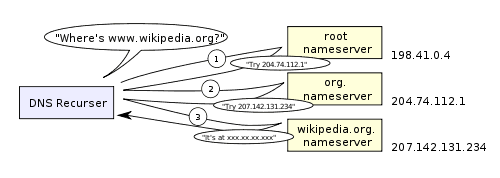
ในการเขียนครั้งก่อนเราบอกคุณว่า OpenDNS และ Google Public DNS อาจ จะเร็วขึ้นสำหรับคุณ แต่สิ่งที่ namebench สามารถทำได้คือบอกให้คุณทราบอย่างแน่นอนว่าเซิร์ฟเวอร์ชื่อใดที่เร็วที่สุดสำหรับคุณและเท่าไหร่
มันมีส่วนต่อประสานผู้ใช้แบบกราฟิกสำหรับ WindowsMac OS X และ Unix นอกจากนี้ยังมีอินเตอร์เฟสบรรทัดคำสั่ง การติดตั้งนั้นง่ายมาก: สำหรับ Windows, namebench เป็นไฟล์ปฏิบัติการแบบพกพาซึ่งหมายถึงสิ่งที่คุณต้องทำคือดาวน์โหลดและเรียกใช้ ต้องติดตั้งเวอร์ชั่น Mac OS X และรุ่น Unix ต้องใช้ Python 2.4 - 2.7
ไปที่นี่สำหรับหน้าดาวน์โหลด nambench สำหรับทั้งสามเวอร์ชัน
ตัวเลือกและการตั้งค่า namebench
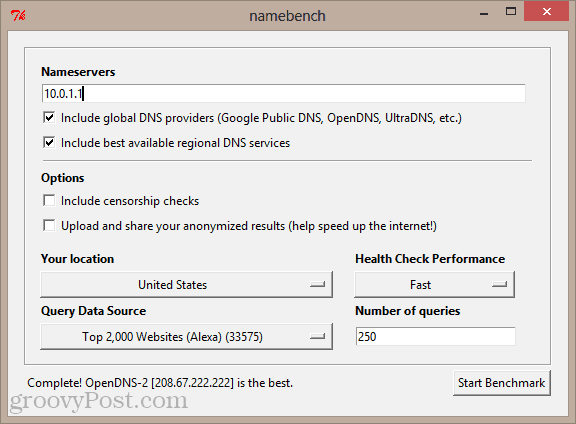
เมื่อคุณดับไฟป้ายชื่อจริงทุกสิ่งที่คุณต้องการจะได้รับการกรอกเรียบร้อยแล้วมันจะเดาที่อยู่ IP ของเราเตอร์ของคุณในช่องแรก (192.168.1.1 หรือ 10.0.1.1) และในกรณีส่วนใหญ่คุณจะไม่ต้องทำการเปลี่ยนแปลงใด ๆ
รวมผู้ให้บริการ DNS ทั่วโลก (Google Public DNS, OpenDNS, UltraDNS และอื่น ๆ )
เป็นความคิดที่ดีที่จะรวม ผู้ให้บริการ DNS ทั่วโลกเพราะสิ่งเหล่านี้เป็นทางเลือกที่เรามักจะแนะนำสำหรับความเร็วความปลอดภัยและความน่าเชื่อถือ
รวมบริการภูมิภาค DNS ที่ดีที่สุดที่มีอยู่.
ในฐานะที่เป็น บริการ DNS ภูมิภาคมีข้อดีข้อเสียของตัวเลือกนี้ เซิร์ฟเวอร์ DNS ของ ISP ของคุณอาจอยู่ในหมวดหมู่นี้และในบางกรณีอาจเร็วที่สุด แต่ namebench อาจหยิบเซิร์ฟเวอร์ชื่อภูมิภาคอื่น ๆ ที่ไม่ได้ตั้งใจให้เป็นสาธารณะ (ตัวอย่างเช่นเซิร์ฟเวอร์ DNS ของ ISP อื่น)
รวมถึงการตรวจสอบการเซ็นเซอร์
คุณมีตัวเลือกในการรวมการเซ็นเซอร์การตรวจสอบ การทำเช่นนี้จะทำให้เกิดเว็บไซต์ที่ถูกบล็อกบ่อยๆ (ไซต์ลามกไซต์พร็อกซีนิรนามไซต์การพนันไซต์ทอเรนท์) เพื่อดูว่าเซิร์ฟเวอร์ DNS นั้น จำกัด การเข้าถึงของพวกเขาหรือไม่ สิ่งนี้เป็นเรื่องดีที่จะรู้ - ไม่มีประโยชน์ในการเลือกเซิร์ฟเวอร์ DNS ที่รวดเร็วหากเว็บไซต์โปรดของคุณถูกบล็อก
อัปโหลดและแชร์ผลลัพธ์ที่ไม่เปิดเผยตัวตนของคุณ (ช่วยเร่งความเร็วอินเทอร์เน็ต!)
คุณรู้จักสว่านในอันนี้ ช่วยเหลือนักพัฒนาซอฟต์แวร์โดยให้พวกเขารวบรวมข้อมูลหรือไม่ ไม่ส่งผลกระทบต่อประสิทธิภาพหรือผลลัพธ์ของเครื่องมือไม่ว่าคุณจะเข้าร่วมหรือออก
ตำแหน่งของคุณ
อธิบายตนเอง
การตรวจสุขภาพ
ฉันจะปล่อยไว้ที่ "เร็ว" เว้นแต่คุณจะมีการเชื่อมต่อที่ไม่เสถียร
แหล่งข้อมูลแบบสอบถาม
ตัวเลือกนี้ช่วยให้คุณเลือกเว็บไซต์ที่ต้องการสอบถาม ตัวเลือกที่ดีที่สุดคือเบราว์เซอร์ที่คุณต้องการ ตัวอย่างเช่นหากคุณเลือก Chrome การตั้งชื่อจะสอบถามตัวอย่างสุ่มของโดเมนที่คุณเคยเยี่ยมชมและทำการทดสอบกับโดเมนเหล่านั้น สิ่งนี้จะช่วยให้คุณอ่านข้อมูลส่วนบุคคลมากขึ้นเนื่องจากมีการสอบถามกับเว็บไซต์ที่คุณเข้าชมจริง หากคุณไม่ได้กำหนดชื่อให้เข้าถึงประวัติเบราว์เซอร์ของคุณหรือหากคุณเรียกดูแบบไม่ระบุตัวตนอยู่เสมอคุณสามารถเลือกค้นหาเว็บไซต์ 2,000 อันดับแรกของ Alexa แทน นี่เป็นวิธีที่ไม่ระบุชื่อมากกว่า แต่จะให้ผลลัพธ์ที่เป็นส่วนตัวน้อยลง
คุณสามารถเปลี่ยนจำนวนคิวรีได้ ค่าเริ่มต้น 250 ให้ชุดข้อมูลที่ดีแก่คุณ สำหรับฉันใช้เวลาประมาณ 5 ถึง 10 นาทีเพื่อให้การทดสอบเสร็จสมบูรณ์
การวิเคราะห์ผลลัพธ์ของเนม
หลังจากเรียกใช้คิวรี namebench จะเปิดผลลัพธ์ของคุณในแท็บเบราว์เซอร์ Takeaway จะอยู่ที่นี่ขึ้นด้านบน:
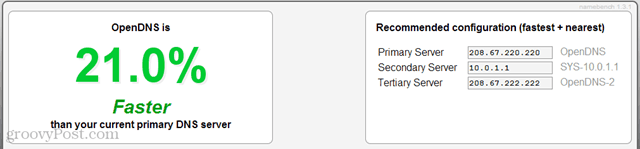
แผงด้านซ้ายจะบอกคุณว่าเซิร์ฟเวอร์ DNS ที่ดีที่สุดเร็วกว่าเซิร์ฟเวอร์ DNS หลักของคุณในปัจจุบัน จากนั้นในบานหน้าต่างด้านขวาพวกเขาจะบอกการกำหนดค่าที่คุณแนะนำ
หากคุณต้องการใช้การกำหนดค่าที่แนะนำคุณสามารถทำตามขั้นตอนเดียวกันในการเพิ่ม Google Public DNS ลงในคอมพิวเตอร์ของคุณ แต่เปลี่ยนที่อยู่ IP ที่ระบุชื่อให้คุณ
หากคุณเจาะลึกลงไปในผลลัพธ์คุณจะต้องรับหมายเหตุเกี่ยวกับการแก้ปัญหาชื่อโดเมนจริง บันทึกย่อเหล่านี้บางครั้งสามารถตั้งค่าสถานะการแฮ็กการเซ็นเซอร์หรือการพยายามจี้ แต่จากประสบการณ์ของฉันสิ่งเหล่านี้ส่วนใหญ่เป็นผลบวกที่ผิดพลาด ตัวอย่างเช่นหาก namebench แจ้งให้คุณทราบว่า Google, Facebook และ Paypal ถูกขโมยอาจหมายความว่า บริษัท เหล่านี้ได้เพิ่มที่อยู่ IP ไปยังโดเมนของพวกเขาที่การตั้งชื่อไม่ได้เร็วขึ้น ฉันจะเพิกเฉยต่อรายงานการไฮแจ็กและมุ่งเน้นไปที่รายงานความเร็ว
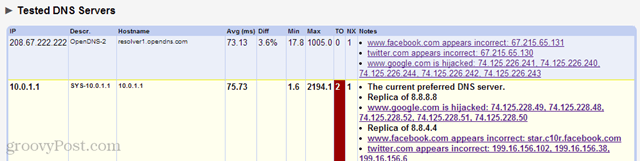
หมายเหตุอื่น: หากคุณเห็นเว็บไซต์ลามกแปลก ๆ และเว็บไซต์การพนันในผลการค้นหานั่นไม่ใช่เพราะประวัติการเข้าชมของคุณนั้นเลอะเทอะ เป็นเพราะคุณทำเครื่องหมายในช่อง“ รวมการตรวจสอบการเซ็นเซอร์” และการกำหนดชื่อกำลังกระตุกเว็บไซต์ที่ถูกบล็อกบ่อยๆ นี่ไม่ใช่ภาพสะท้อนพฤติกรรมการท่องเว็บของคุณ
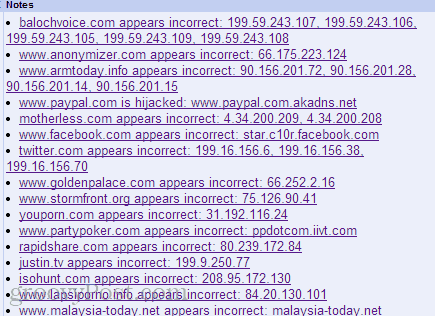
ถ้าคุณชอบกราฟก็มีกราฟด้วย
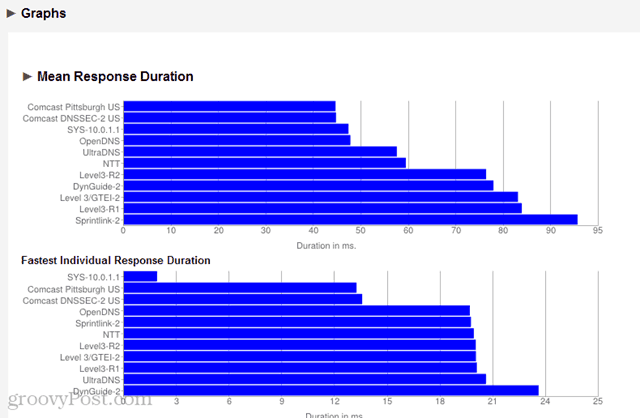
ถ้าคุณชอบชาร์ตแล้วก็มีชาร์ต:
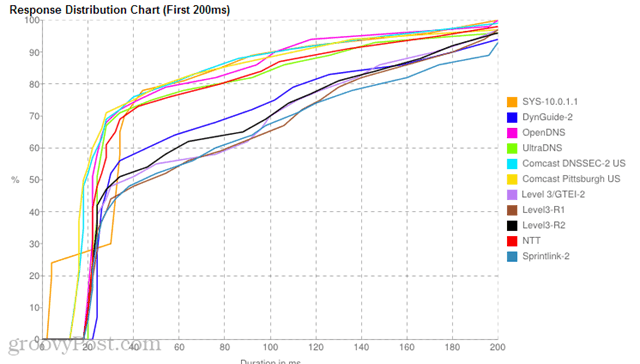
หากคุณชอบสเปรดชีตคุณสามารถดาวน์โหลดผลลัพธ์ในรูปแบบค่าที่คั่นด้วยเครื่องหมายจุลภาค:
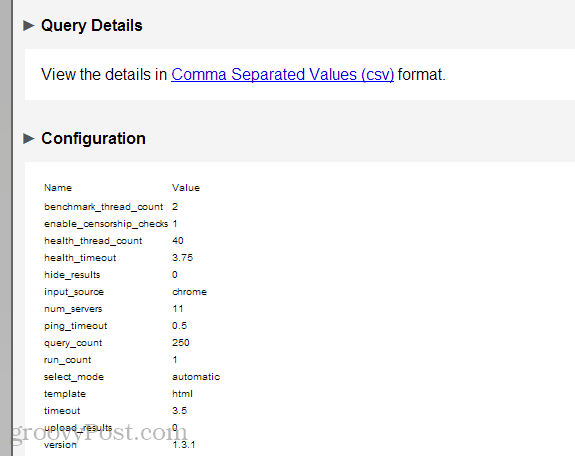
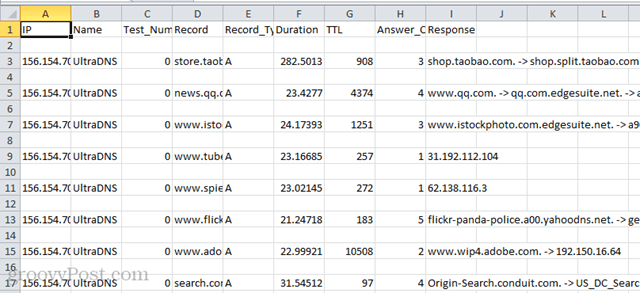
ข้อสรุป
Namebench เป็นเครื่องมือฟรีที่รวดเร็วและใช้งานง่ายที่ช่วยให้คุณกำหนดมาตรฐานส่วนบุคคลสำหรับตัวเลือกเซิร์ฟเวอร์ DNS ที่แตกต่างกันของคุณ คุณสามารถใช้เวลาทั้งวันในการสืบค้นกระดานสนทนาและบล็อกเพื่อค้นหาเซิร์ฟเวอร์ DNS ที่เร็วที่สุด แต่ในตอนท้ายของวันระยะทางของคุณจะแตกต่างกันไป ระบุชื่อปัจจัยในตัวแปรเหล่านั้นเช่นตำแหน่งและพฤติกรรมการสืบค้นของคุณและบอกคุณว่าเซิร์ฟเวอร์ DNS ใดที่คุณควรเลือก
คุณพบว่า namebench มีประโยชน์หรือไม่ บอกเราเกี่ยวกับมันในความคิดเห็น
![เปิดใช้งานการสนับสนุน LAN ไร้สายบน Windows Server 2008 [วิธีการ]](/images/windows-server/enable-wireless-lan-support-on-windows-server-2008-how-to.png)

![ดาวน์โหลด Microsoft SQL Server 2005 SP3 ได้แล้ว [การแจ้งเตือนข่าว]](/images/windows-server/microsoft-sql-server-2005-sp3-available-for-download-release-alert.png)


![Microsoft เปิดตัว Windows Server 2008 RC0 [groovyNews]](/templates/tips/dleimages/no_image.jpg)




ทิ้งข้อความไว้